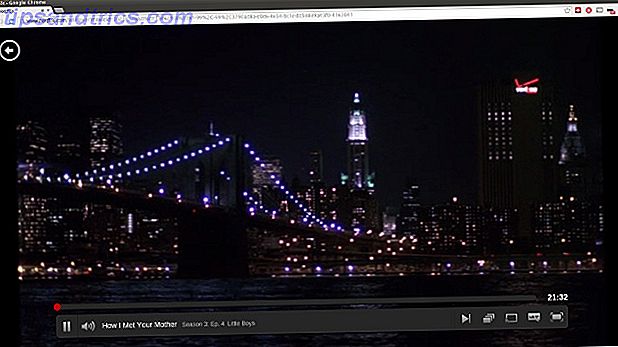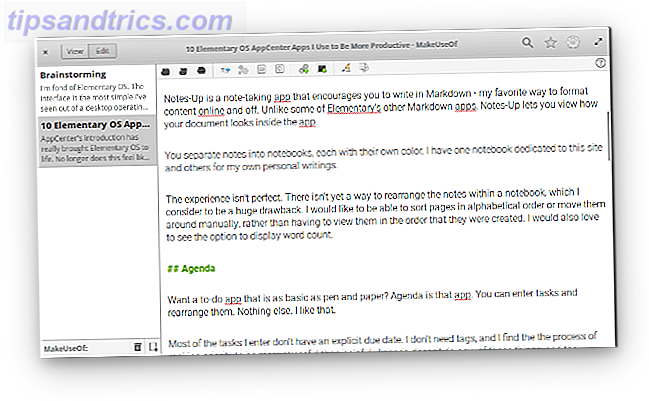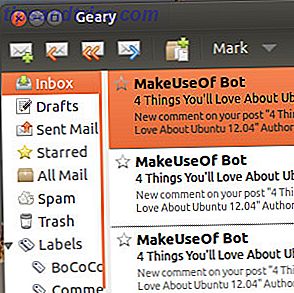Você já formatou um disco rígido, apenas para perceber que o computador não tem uma unidade de DVD ou CD? E agora você precisa de uma unidade flash USB inicializável? Ou talvez você pensou que o computador poderia ser iniciado a partir de uma unidade USB, mas a versão do BIOS não permite isso?
Mesmo que você não precise disso agora, vá em frente e crie seu Windows ou DVD inicializável do Windows conosco agora. Não é algo que você vai precisar com frequência, mas uma vez que você fizer isso, você ficará tão feliz por já tê-lo!
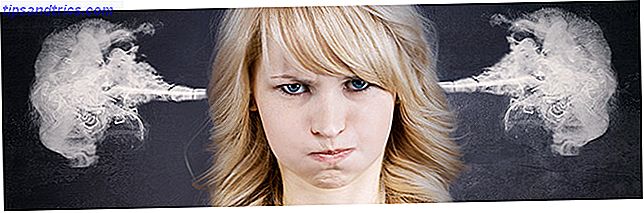
Se você está apenas começando a tomar o controle final do seu computador, ou se você é o único amigo que procura ajuda no computador, ou se você é um técnico de informática dedicado, é bom saber algumas maneiras diferentes de instalar o Windows. ISO é o formato de arquivo mais simples para criar um disco inicializável ou um dispositivo USB.
NOTA: Se você deseja criar CDs inicializáveis do Windows, só poderá fazer isso com o Windows Vista ou o XP. Se esta é a versão do Windows que você está executando, posso sugerir que você troque seu computador mais antigo para o Linux? As melhores distribuições do Linux para os refugiados do Windows XP As melhores distribuições do Linux para os refugiados do Windows XP Leia mais? Passei cerca de duas horas procurando por downloads legítimos do Vista ou XP para criar CDs inicializáveis para instalá-los, sem qualquer sorte. Mesmo as pesquisas em diferentes sites de torrent de bits não resultaram em nada promissor.
O que é um ISO? O que são arquivos ISO e como você pode criar, usar e gravá-los gratuitamente no Windows 7 O que são arquivos ISO e como você pode criar, usar e gravá-los gratuitamente no Windows 7 Os arquivos ISO podem ser criados de qualquer CD ou DVD que você tenha mentindo por aí. Eles são chamados de "imagens de disco" porque são uma imagem exata de um disco. Um arquivo ISO contém uma representação exata da ... Leia mais
Essa é uma pergunta justa. Qualquer arquivo que termine em .iso é geralmente chamado de ISO. Um arquivo ISO é um setor para cópia setorial de todos os dados de um disco. É uma cópia virtual de um CD ou DVD, com a mesma estrutura de arquivos e os mesmos dados. Pense nisso como uma perfeita fotocópia de uma fotografia. A cópia terá todas as cores, sombras e nuances do original. Talvez seja por isso que as cópias ISO são referidas como "imagens" do original.
A sigla ISO vem do nome da organização responsável pela criação de padrões da indústria - International Organization for S tandardization. Sim, isso deveria ser o IOS, mas eles acharam que o ISO era melhor.
Ter um ISO de um disco também é útil para enviar uma cópia de um disco de um computador para outro. Sendo uma duplicata perfeita, nada se perde na cópia ou compactação. Você verá frequentemente arquivos ISO de programas e sistemas operacionais em diretórios bit torrent ou outros sites de compartilhamento de arquivos. Talvez você gostaria de fazer o seu programa instalar discos em arquivos ISO sem DVD Drive? Sem problemas! Criar e montar arquivos ISO de graça com essas ferramentas sem DVD? Sem problemas! Criar e montar arquivos ISO de graça com essas ferramentas Meu computador não tem mais nenhuma unidade óptica. Isso significa unidades de CD, unidades de DVD, unidades de disquete - todas elas foram cortadas e acabadas para sempre. Se uma peça específica de engrenagem periférica não tiver um ... Leia Mais.
O que significa inicializável?
Qualquer mídia, seja uma unidade flash USB, CD ou DVD, pode ser inicializada se você puder usá-la para inicializar o computador a partir da unidade USB ou disco, em vez do disco rígido do computador. Ao instalar o Windows, a mídia usada deve ser inicializável.
Como obtenho uma ISO do Windows?
Bem, tudo depende da versão que você precisa. Vamos dar uma olhada no Windows 7, Windows 8.1 e Windows 10. Todos estão disponíveis na Microsoft através de downloads que incluem uma ferramenta para criar sua mídia inicializável.
Windows 7
A maneira oficial de criar mídias de recuperação é através da página de Recuperação de Software da Microsoft. Antes de ir até lá, certifique-se de que você tem o seu Windows 7 Product Key Microsoft Retira o Windows 7: Isto é como você ainda pode obter uma cópia Microsoft Retire o Windows 7: Isto é como você ainda pode obter uma cópia do Windows 7 Home e Ultimate foram aposentados. Se você deseja obter um computador sem o Windows 8.1, suas opções são limitadas. Nós os compilamos para você. Consulte Mais informação .
Esteja ciente de que, para esse método funcionar, você não pode usar uma chave OEM (fabricante de equipamento original). Tem que ser de um disco de instalação do Windows ou de um ISO adquirido anteriormente da Microsoft. Se a sua chave veio de qualquer outro lugar, ainda há uma maneira de obter um ISO adequado e seguro, que analisaremos em alguns parágrafos.
Você pode encontrar sua chave de produto do Windows com a mídia de instalação original ou em um email da Microsoft a partir de quando você originalmente comprou. Se você não tem nenhum destes, você pode recuperar a sua chave do Windows a partir do seu computador usando o software key finder software 3 Aplicativos portáteis para ajudá-lo a encontrar chaves seriais no seu PC Windows 3 aplicativos portáteis para ajudá-lo a encontrar chaves seriais no seu PC Windows Já pagamos uma parte do troco por um aplicativo shareware ou assinatura, você sabe o que fazer. Serial keys na forma de strings de texto simples ou arquivos são praticamente o padrão universal. O ... Leia mais.
Existem vários para escolher, no entanto, para este artigo, vamos usar o KeyFinder do Magical Jellybean. A versão gratuita serve. Ao concluir a instalação, ele mostrará imediatamente sua chave de produto. É a chave de 25 caracteres rotulada CD Key. É uma boa ideia escrever isso em um local seguro, caso você precise consultá-lo mais tarde.
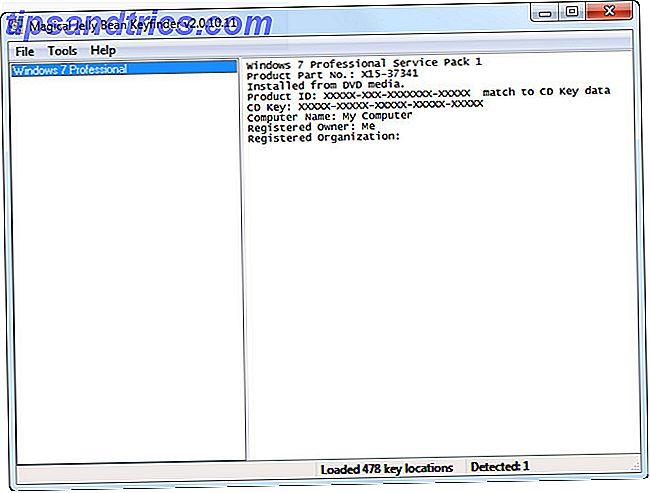
Armado com sua chave de produto, vá para a página de Recuperação de Software da Microsoft e siga as instruções. No final do processo, você terá uma ISO da sua versão do Windows e uma ferramenta para criar uma unidade USB ou DVD inicializável.
Onde mais posso baixar uma ISO do Windows 7?
Você ainda pode baixar o Windows 7 da TechRiver, um provedor oficial de comércio eletrônico da Microsoft. Aqui estão alguns links de download direto para você.
- Windows 7 de 32 bits Ultimate x86
- Windows 7 64-bit Ultimate x64
- Windows 7 32-bit Professional x86
- Windows 7 64-bit Professional x64
- Windows 7 de 32 bits Home Premium x86
- Windows 7 de 64 bits Home Premium X64
Se você está procurando o Windows 7 em um idioma diferente, o TechVerse tem uma série de links para os downloads do TechRiver.
Apenas no caso de esses links serem desativados, a Softpedia é outro site no qual você pode baixar o Windows 7. Embora esses downloads não sejam aprovados pela Microsoft, a Softpedia tem uma reputação razoável de oferecer software seguro. Você pode encontrar várias versões do Windows 7, ou apenas usar os links disponíveis abaixo:
- Softpedia - Windows 7 Ultimate de 32 bits x86 ISO
- Softpedia - Windows 7 Ultimate 64 bits x64 ISO
- Softpedia - Windows 7 Home Premium de 32 bits x86 ISO
- Softpedia - Windows 7 Home Premium de 64 bits x64 ISO
- Softpedia - Windows 7 Professional de 32 bits x86 ISO
- Softpedia - Windows 7 Professional 64 bits x64 ISO
O download vai demorar um pouco. As versões x86 (32 bits do Windows) são de cerca de 2, 6 GB e as versões x64 (64 bits do Windows) são de cerca de 3, 1 GB. Dependendo da velocidade da sua Internet, pode levar vários minutos ou horas.
Windows 8.1
Vamos dizer que você precisa do Windows 8.1 ISO. Sem problemas. Você pode conseguir isso. Simplesmente aponte seu navegador para a página Microsoft Create Installation Media para Windows 8.1. Observe que, se você não estiver executando o Windows 8 ou 8.1 no computador do qual está tentando criar a mídia, será necessário fornecer uma chave de produto. Quatro locais para localizar sua chave de produto do Windows 8 Quatro locais para localizar seu Windows 8 Chave do produto Com o Windows 8, encontrar a chave do produto de 25 dígitos ficou mais difícil. Mas você ainda precisa baixar a mídia de instalação ou instalar em uma máquina que não veio pré-instalada com o Windows 8. Leia mais. As instruções vão orientá-lo no processo de criação de uma unidade flash USB inicializável ou DVD de qualquer versão do Windows 8.1.
Conforme você passa pelo processo na página da Microsoft, pode optar por criar um USB ou DVD inicializável. Se você escolher a rota USB, precisará de uma unidade flash USB com pelo menos 4 GB de tamanho e sem arquivos. Qualquer coisa na unidade será apagada pelo processo. O método USB também requer que a unidade USB seja conectada para iniciar o processo.
Onde mais posso baixar uma ISO do Windows 8.1?
De graça e com total segurança? No momento em que escrevo isto, não há nenhum. Claro, você pode baixá-lo via bit torrent, mas isso é só pedir problemas. Desculpa.
Windows 10
A versão mais recente e, possivelmente, a maior do Windows, pode ser baixada como o Windows 10 Technical Preview ISO da Microsoft. Tome nota, esta é uma pré-visualização técnica - o que significa que não é necessariamente estável ou que irá correr bem no seu computador. Se você for fazer isso, certifique-se de ter um backup do sistema operacional atual ou instalar o Windows em uma máquina virtual Testando um novo sistema operacional? Fique seguro com uma máquina virtual testando um novo sistema operacional? Fique seguro com uma máquina virtual Leia mais no seu computador. Por melhor que pareça, talvez você não queira usar o Windows 10 como seu sistema operacional principal Por que o Windows 10 Technical Preview não deve ser seu sistema operacional principal Por que o Windows 10 Technical Preview não deve ser o seu SO principal Se você acha que o Windows 10 é um keylogger, você não sabe nada sobre o propósito de uma Visualização Técnica. Tudo bem porque estamos aqui para explicar. Leia mais, ainda.
Faça uma unidade flash USB inicializável
Agora que você tem o seu ISO do Windows, é hora de colocá-lo em um DVD ou unidade flash USB e torná-lo inicializável. Vamos começar com uma unidade flash USB.
Existem vários bons utilitários para ajudá-lo a tornar seu ISO em um USB inicializável. Possivelmente o mais simples de usar é o Rufus.
O Rufus exige que você tenha acesso no nível de Administrador no computador em que está sendo usado. Uma vez baixado, clique com o botão direito e selecione Executar como administrador .
Quando o Rufus abrir, você verá a seguinte janela:
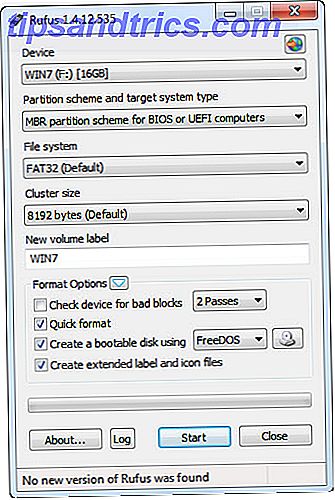
No campo Dispositivo, verifique se você selecionou a unidade flash USB específica que deseja usar. Note que deve ter pelo menos 4 GB de capacidade. Se você não tiver certeza de qual é a unidade flash, é mais seguro remover todas elas do seu computador, exceto a que você deseja usar.
Não se preocupe com os próximos quatro campos. Eles se classificarão automaticamente quando você escolher o ISO que deseja usar. Certifique-se de que as caixas Formato rápido, Criar um disco inicializável usando e Criar arquivos de rótulo e ícone estendidos estejam marcadas.
Bem ao lado do rótulo Criar um disco inicializável usando, há uma caixa suspensa. Clique nele e selecione ISO Image . Imediatamente à direita, há um botão que parece um DVD na frente ou em um disco rígido. Clique nele e navegue até o local do arquivo ISO que você deseja usar. Clique duas vezes no arquivo ISO para selecioná-lo para uso.
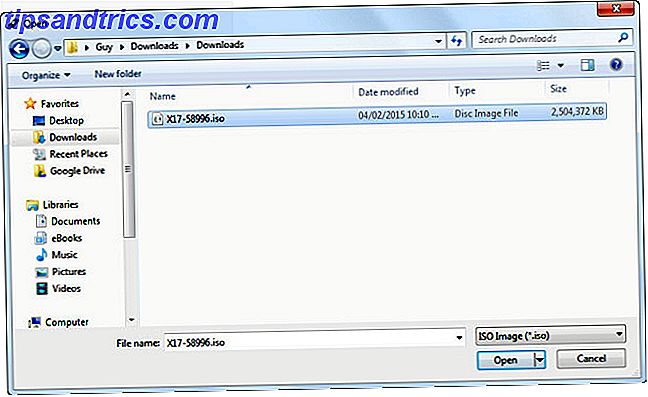
Dê uma olhada no Rufus agora. Veja como algumas coisas mudaram automaticamente? Isso é bom
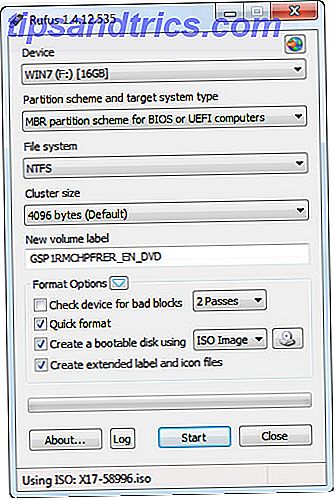
Para iniciar o processo, clique no botão Iniciar .
O processo vai demorar um pouco. A Rufus não está apenas tornando a unidade flash inicializável, ela também está gravando vários gigabytes de dados na sua unidade flash USB. Dependendo dos diferentes fatores de hardware, espere que isso leve cerca de 10 minutos.
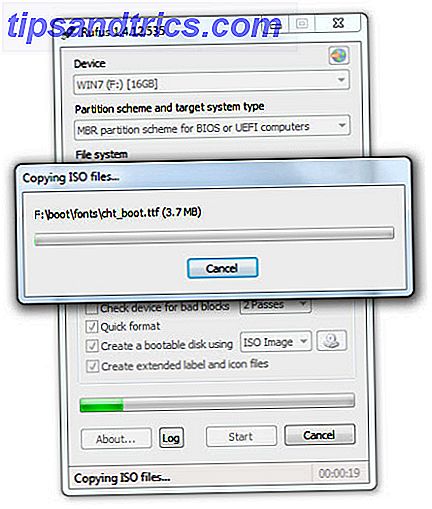
Quando o processo estiver concluído, você terá uma unidade flash USB inicializável do Windows. Use com sabedoria.
Faça um DVD ou CD inicializável
Para esta seção, usaremos o termo DVD, em vez de DVD e CD. Se você quisesse instalar o Windows Vista ou XP, e teve a sorte de encontrar um ISO de qualquer um, o processo é quase idêntico para ambos os meios.
Antes de começar, verifique se o computador pode gravar em um DVD ou CD. Muitos laptops novos não têm mais um reprodutor de DVD / CD, e os computadores mais antigos só podem ter um leitor de CD. Certifique-se de que é um DVD novo, em branco e gravável para usar e que está no seu computador.
Encontre-se um utilitário de software que pode ajudá-lo a criar um DVD inicializável. Existem muitos utilitários de criação de DVD inicializáveis diferentes por aí. Para nossos propósitos, usaremos o CDBurnerXP CDBurnerXP - Uma excelente ferramenta de gravação para DVDs de CDs, Blu-Rays e ISOs [Windows] CDBurnerXP - Uma excelente ferramenta de gravação para DVDs de CDs, Blu-Rays e ISOs [Windows] Discos ópticos não são para sempre, mas apesar de estarem perdendo significância, os DVDs e discos Blu-Ray ainda são uma excelente mídia para backups de longo prazo, já que você os armazena corretamente e não os usa como ... Leia Mais para criar um DVD inicializável.
Se você gostaria de tentar algo diferente, ImgBurn é um bom aplicativo de gravação de DVD ImgBurn - Easy & Free CD e DVD Burner App ImgBurn - Easy & Free CD e DVD Burner App Leia mais, também.
Vamos supor que você já tenha baixado e instalado o CDBurnerXP. Se você não tiver, suba! Observe que ao instalar o CDBurnerXP, ele oferece a opção de instalar outro software chamado Wajam.
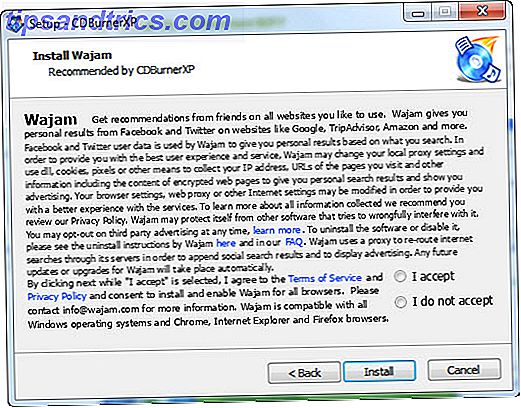
Agora, vamos começar a queimar nosso DVD inicializável do Windows.
Abra o CDBurnerXP. Na primeira janela, você notará várias opções. Cada opção funciona como um assistente de configuração. Escolha o trabalho que você deseja fazer e o programa orientará você. Vamos escolher Gravar Imagem ISO, depois clique no botão OK . Agora é um bom momento para garantir que você tenha um DVD no seu computador.
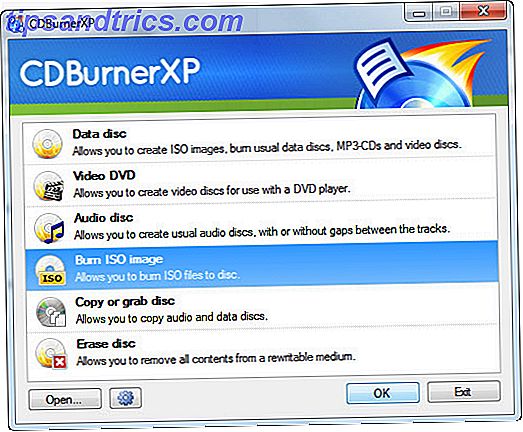
O CDBurnerXP gostaria que você escolhesse para qual gravador de DVD o arquivo ISO será gravado. É provável que você tenha apenas um, então ele será pré-selecionado. Se você tiver mais de um gravador de CD / DVD no computador, use o menu suspenso Dispositivo de destino: para selecionar qual deles você deseja usar. O CDBurnerXP pode fazer alguns pequenos ajustes em suas configurações, dependendo do gravador de CD / DVD que você escolheu. Tudo bem.
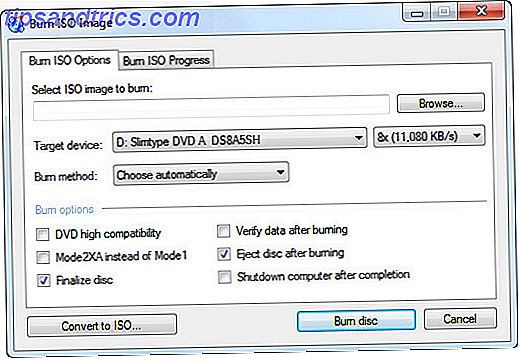
Agora clique no botão Browse e navegue para o seu arquivo ISO. Depois de encontrá-lo, clique duas vezes nele para selecioná-lo.
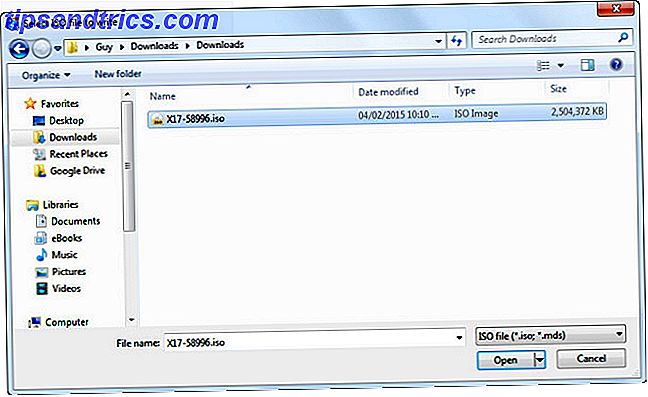
Para iniciar o processo de gravação, clique no botão Gravar disco . Você verá uma janela de progresso como a abaixo.
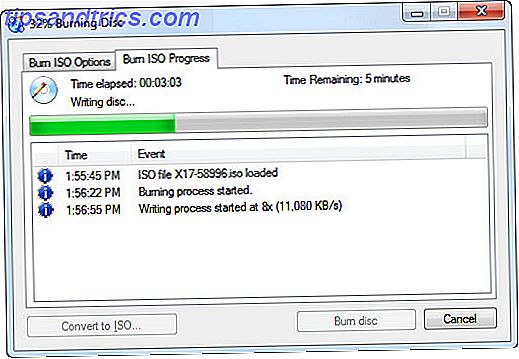
Quando estiver pronto, você verá uma janela de conclusão mostrando quanto tempo demorou a gravação e a taxa de bits média em que ela foi gravada. Interessante.
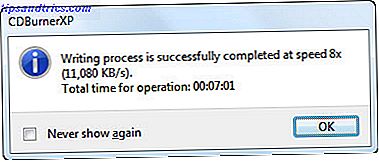
O processo de gravação deste exemplo levou apenas 7 minutos e 1 segundo. Isso é bem rápido.
O que agora?
Etiquete sua unidade de DVD ou USB e coloque-a em um local seguro onde você a encontrará quando precisar dela. Talvez coloque uma nota em seu smartphone sobre onde você colocou, apenas no caso de lugar seguro é tão seguro que você esquecer sua localização.
Você pode querer atualizar sobre como alterar o dispositivo que o computador inicializa a partir de Como alterar a ordem de inicialização no seu PC (para que você possa inicializar a partir do USB) Como alterar a ordem de inicialização no seu PC Aprenda a alterar a ordem de inicialização do seu computador. É importante para solucionar problemas e configurações de ajustes, e é muito mais fácil do que você pensa. Leia mais, por isso vai arrancar a partir de qualquer um.
É isso aí. Isso é tudo que existe para isso. Pode não parecer muito, mas cobrimos tudo, desde obter o ISO para a sua versão do Windows, obter software para criar uma unidade flash USB inicializável. 5 Usos para um pendrive USB que você não conhecia 5 Usos para um USB Stick você não sabia sobre Nós todos nós usamos USB para transportar arquivos entre computadores e fazer backup de nossos arquivos, mas há outras coisas legais que você pode fazer com um stick USB. Leia mais e como usá-lo, e como usar um utilitário específico para criar um DVD inicializável a partir do seu ISO do Windows.
Se você recebeu algo deste artigo ou conhece alguém que possa se beneficiar dele, sinta-se à vontade para compartilhá-lo com eles. Nós temos várias maneiras de fazer isso. Olhe no lado esquerdo ou na parte inferior para links do Twitter, Google+ e Facebook fáceis de usar.
Nós somos grandes em aprender, então se você tem uma pergunta ou algo para adicionar, você é bem-vindo a fazê-lo nos comentários abaixo. Estamos juntos nessa.
Créditos de Imagem: Apontando para a tela do computador e mulher irritada com orelhas soprando vapor via Shutterstock.